Cho phép Vị trí giả trên Android: Tất cả những gì bạn cần biết
Ngày 27 tháng 4 năm 2022 • Đã gửi tới: Tất cả các giải pháp để làm cho iOS và Android chạy Sm • Các giải pháp đã được chứng minh
“Làm cách nào tôi có thể cho phép các vị trí giả trên Android hoặc sử dụng ứng dụng GPS giả? Tôi muốn cho phép các vị trí giả trên Samsung S8, nhưng không thể tìm thấy bất kỳ giải pháp dễ dàng nào!”
Đây là câu hỏi được đăng trên Quora bởi một người dùng Samsung về tính năng định vị giả trên Android. Nếu bạn cũng sử dụng các ứng dụng tập trung vào vị trí như ứng dụng trò chơi hoặc ứng dụng hẹn hò, thì bạn có thể đã biết tầm quan trọng của các vị trí giả. Tính năng này giúp chúng tôi thay đổi vị trí hiện tại của thiết bị, ngụy trang các ứng dụng để tin rằng chúng tôi đang ở một nơi khác. Mặc dù vậy, không chỉ ai cũng biết cách cho phép vị trí giả trên Xiaomi, Huawei, Samsung hoặc các thiết bị Android khác. Trong hướng dẫn thông minh này, tôi sẽ dạy bạn cách cho phép các vị trí giả và sử dụng cả ứng dụng điều chỉnh vị trí.
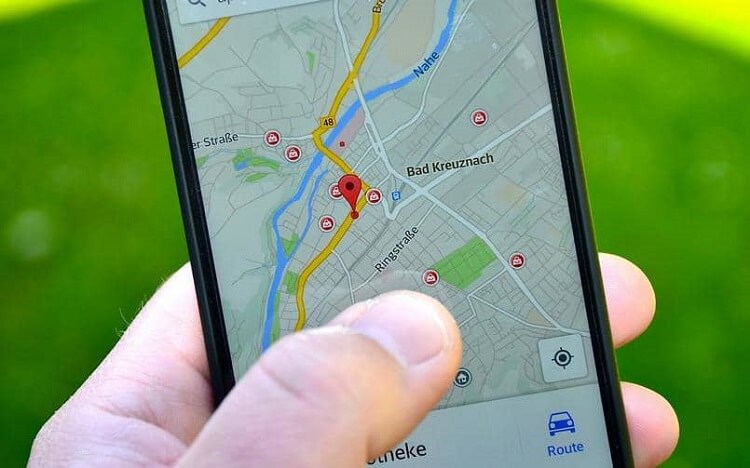
Phần 1: Ý nghĩa của việc cho phép Vị trí giả trên Android?
Trước khi chúng tôi hướng dẫn bạn cách cho phép các vị trí giả trên Android, điều quan trọng là bạn phải bao gồm các khái niệm cơ bản. Như tên cho thấy, vị trí giả cho phép chúng tôi thay đổi thủ công vị trí thiết bị của mình thành bất kỳ nơi nào khác. Đây là một phần của các tùy chọn dành cho nhà phát triển trên Android đã được giới thiệu để cho phép chúng tôi kiểm tra thiết bị trên cơ sở các thông số khác nhau. Giờ đây, tính năng này được mọi người tích cực sử dụng để thay đổi vị trí hiện tại của họ vì nhiều lý do. Không cần phải nói, để cho phép các vị trí giả trên Android, tùy chọn nhà phát triển của nó phải được bật. Ngoài ra, tính năng này chỉ hoạt động trên các thiết bị Android tính đến thời điểm hiện tại và không khả dụng trên iPhone.
Phần 2: Tính năng Mock Location được sử dụng cho?
Được giới thiệu như một tùy chọn dành cho nhà phát triển, tính năng vị trí giả trên Android đã trở nên phổ biến rộng rãi do tính năng sử dụng đa dạng của nó. Dưới đây là một số ứng dụng chính của vị trí giả lập của Android.
- Người dùng hầu như có thể đặt bất kỳ vị trí nào trên thiết bị của họ cho mục đích thử nghiệm và kiểm tra hoạt động của ứng dụng. Nghĩa là, nếu bạn là nhà phát triển, thì bạn có thể kiểm tra cách ứng dụng của mình hoạt động trên bất kỳ vị trí cụ thể nào.
- Bằng cách ngụy trang vị trí hiện tại của mình, bạn có thể tải xuống ứng dụng hoặc truy cập tính năng / nội dung ứng dụng không có sẵn ở quốc gia của bạn.
- Nó cũng có thể giúp bạn nhận thông tin cập nhật địa phương, báo cáo thời tiết, v.v. dựa trên bất kỳ vị trí nào khác.
- Rất nhiều người sử dụng tính năng vị trí giả cho các ứng dụng trò chơi tập trung vào vị trí (như Pokemon Go) để truy cập nhiều quyền kiểm soát hơn.
- Tính năng vị trí giả cũng được sử dụng cho các ứng dụng hẹn hò được bản địa hóa (như Tinder) để mở khóa nhiều hồ sơ hơn ở các thành phố khác.
- Nó cũng được sử dụng để mở khóa phương tiện theo vị trí cụ thể trên các ứng dụng phát trực tuyến như Spotify, Netflix, Prime Video, v.v.
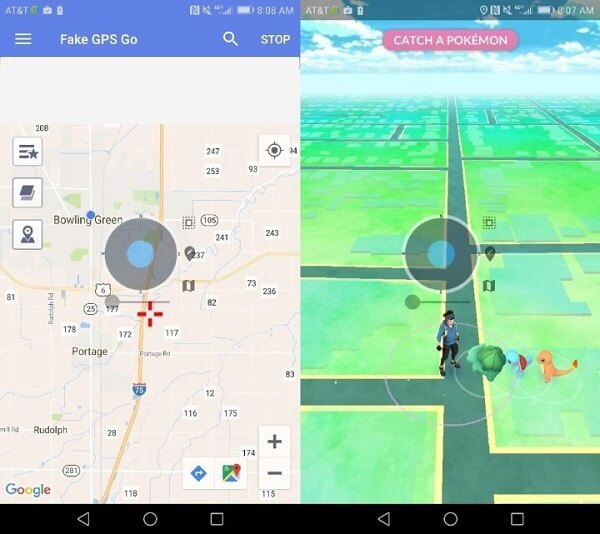
Phần 3: Cách Cho phép Vị trí Giả lập và Thay đổi Vị trí Điện thoại của bạn?
Tuyệt quá! Bây giờ khi chúng ta đã đề cập đến những điều cơ bản, hãy nhanh chóng tìm hiểu cách cho phép tính năng vị trí giả trên Android và sử dụng ứng dụng giả mạo để thay đổi vị trí thiết bị của bạn. Lý tưởng nhất là thiết bị của bạn sẽ chỉ cho phép bạn kích hoạt vị trí giả trên đó. Để thay đổi vị trí của mình, bạn cần sử dụng ứng dụng giả mạo (Fake GPS).
3.1 Cách cho phép Vị trí giả trên Android
Hầu hết các thiết bị Android mới đều có sẵn tính năng định vị địa điểm giả. Mặc dù vậy, tính năng này dành riêng cho các nhà phát triển và bạn cần phải bật Tùy chọn nhà phát triển trước. Đây là một hướng dẫn cơ bản để cho phép các vị trí giả trên hầu hết mọi thiết bị Android.
Bước 1. Đầu tiên, hãy mở khóa thiết bị Android của bạn và xác định vị trí Số bản dựng của nó. Trong một số điện thoại, nó nằm trong Cài đặt> Giới thiệu về Điện thoại / Thiết bị trong khi ở những điện thoại khác, nó có thể được tìm thấy trong Cài đặt> Thông tin phần mềm.
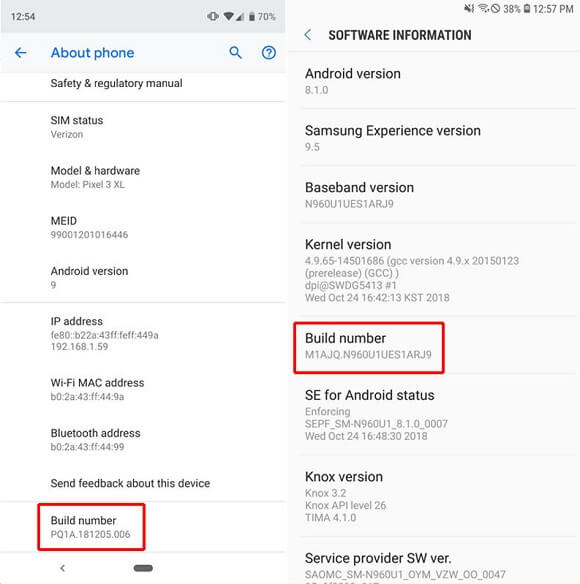
Bước 2. Chỉ cần chạm vào tùy chọn Build Number bảy lần liên tiếp (không dừng lại ở giữa). Thao tác này sẽ mở khóa Tùy chọn nhà phát triển trên thiết bị của bạn và bạn sẽ nhận được lời nhắc nêu rõ điều tương tự.
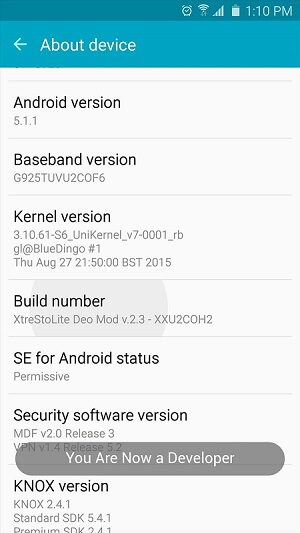
Bước 3. Bây giờ, quay lại Cài đặt của nó và bạn có thể thấy cài đặt Tùy chọn nhà phát triển mới được thêm ở đây. Chỉ cần nhấn vào nó để truy cập nó và chuyển đổi trên trường Tùy chọn nhà phát triển từ đây.
Bước 4. Thao tác này sẽ hiển thị danh sách các tùy chọn nhà phát triển khác nhau trên thiết bị. Chỉ cần tìm tính năng “Cho phép vị trí mô phỏng” tại đây và bật tính năng này.
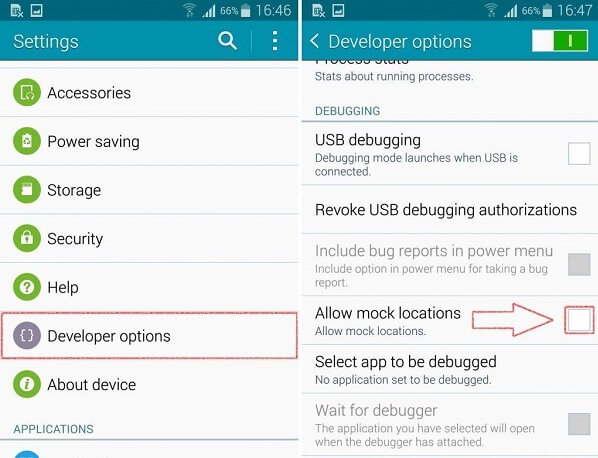
3.2 Cách thay đổi vị trí trên thiết bị di động của bạn bằng ứng dụng Spoofer
Cho phép tính năng vị trí giả trên Android của bạn chỉ là một nửa của toàn bộ công việc. Nếu bạn muốn thay đổi vị trí thiết bị của mình, thì bạn cần sử dụng ứng dụng giả mạo (GPS giả). Rất may, có rất nhiều ứng dụng giả mạo vị trí miễn phí và trả phí đáng tin cậy trên Cửa hàng Play mà bạn có thể tải xuống.
Bước 1. Sau khi tính năng vị trí giả được bật trên Android của bạn, hãy truy cập Cửa hàng Play và tìm kiếm ứng dụng giả mạo. Bạn có thể tìm kiếm các từ khóa như GPS giả, thay đổi vị trí, giả mạo vị trí, giả lập GPS, v.v.
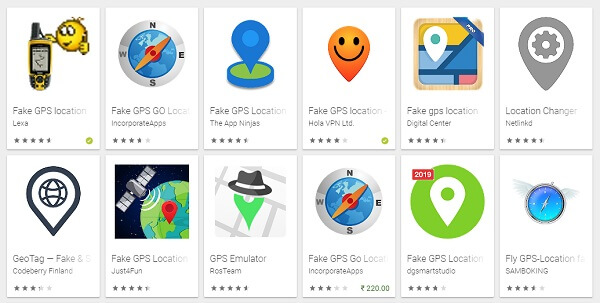
Bước 2. Có một số ứng dụng giả mạo miễn phí và trả phí trên Cửa hàng Play mà bạn có thể tải xuống trên thiết bị của mình. Tôi đã sử dụng GPS giả của Lexa mà bạn cũng có thể thử. Một số tùy chọn đáng tin cậy khác là GPS giả của Hola, GPS giả mạo miễn phí, Trình giả lập GPS và Thay đổi vị trí.
Bước 3. Hãy xem xét ví dụ về Fake GPS của Lexa. Chỉ cần nhấn vào biểu tượng ứng dụng trên kết quả tìm kiếm và cài đặt ứng dụng trên thiết bị Android của bạn. Đây là một ứng dụng giả mạo vị trí nhẹ và có sẵn miễn phí hoạt động trên mọi thiết bị hàng đầu.
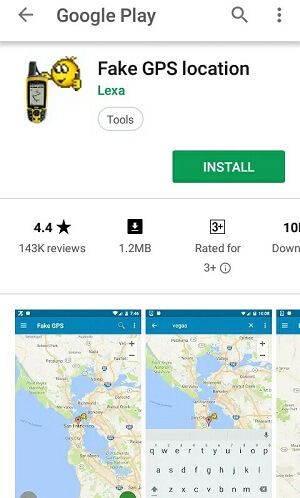
Bước 4. Sau đó, đi tới Cài đặt của thiết bị> Tùy chọn nhà phát triển và đảm bảo rằng tính năng đã được bật.
Bước 5. Tại đây, bạn có thể thấy trường “Ứng dụng vị trí mô phỏng”. Chỉ cần nhấn vào nó để nhận danh sách tất cả các ứng dụng giả mạo vị trí được cài đặt trên thiết bị của bạn. Chọn ứng dụng GPS giả được cài đặt gần đây từ đây để đặt ứng dụng này làm ứng dụng định vị giả mặc định trên thiết bị.
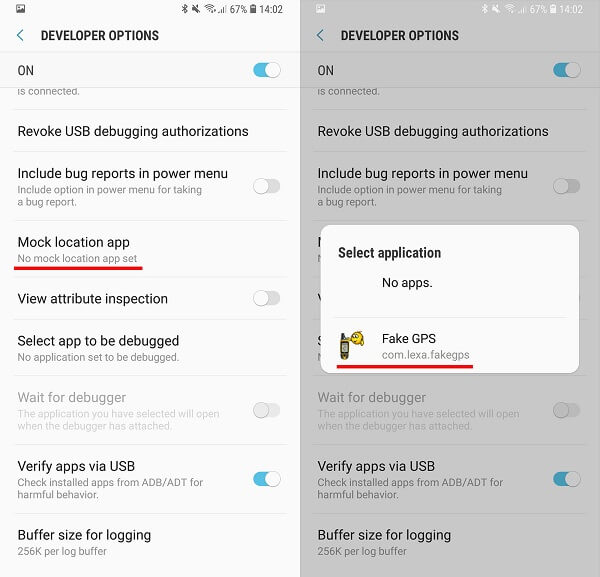
Bước 6. Vậy là xong! Giờ đây, bạn chỉ cần khởi chạy ứng dụng GPS giả trên điện thoại của mình và thả ghim trên bản đồ đến vị trí mong muốn của bạn. Bạn cũng có thể tìm kiếm bất kỳ vị trí nào từ thanh tìm kiếm của nó. Sau khi chọn vị trí, hãy nhấn vào nút bắt đầu (phát) để kích hoạt tính năng giả mạo.
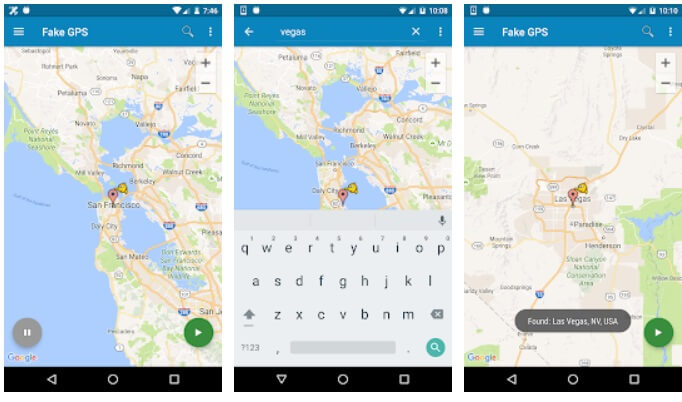
Bạn có thể giữ cho ứng dụng Fake GPS chạy trong nền và khởi chạy bất kỳ ứng dụng nào khác (như Pokemon Go, Tinder, Spotify, v.v.) để truy cập các tùy chọn của vị trí mới. Để tắt tính năng giả mạo, hãy khởi chạy lại ứng dụng Fake GPS và nhấn vào nút dừng (tạm dừng).
Phần 4: Tính năng vị trí giả trên các mẫu Android khác nhau
Mặc dù tính năng tổng thể của các vị trí giả trên Android là giống nhau, nhưng có thể có một chút khác biệt giữa các kiểu thiết bị khác nhau. Để thuận tiện cho bạn, tôi đã thảo luận về cách cho phép các vị trí giả trên các thương hiệu Android lớn.
Để mô phỏng vị trí trên Samsung
Nếu bạn sở hữu một thiết bị Samsung, thì bạn có thể tìm thấy tính năng vị trí giả trong phần “Gỡ lỗi” của Tùy chọn nhà phát triển. Sẽ có một tính năng “Ứng dụng vị trí giả mạo” mà bạn có thể nhấn vào và chọn một ứng dụng giả mạo để tự động bật tính năng này.
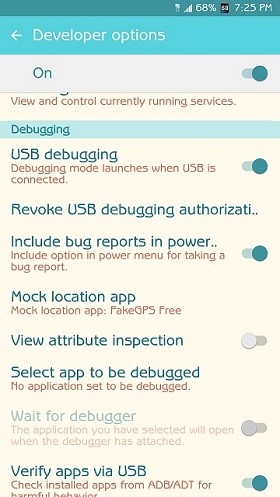
Để mô phỏng vị trí trên LG
Điện thoại thông minh LG cực kỳ thân thiện với người dùng vì chúng có một tính năng dành riêng cho “Cho phép vị trí mô phỏng” có thể được truy cập khi bật Tùy chọn nhà phát triển. Bạn chỉ có thể bật tính năng này và sau đó chọn một ứng dụng giả mạo vị trí từ đây.
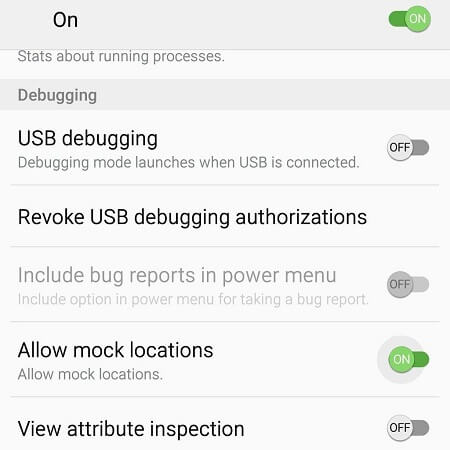
Để mô phỏng vị trí trên Xiaomi
Hầu hết các thiết bị Xiaomi đều có một lớp giao diện của công ty trên Android, được gọi là MIUI. Thay vì Số bản dựng, bạn cần nhấn vào phiên bản MIUI trong Cài đặt> Giới thiệu về điện thoại để mở khóa Tùy chọn nhà phát triển. Sau đó, bạn có thể đi tới cài đặt Tùy chọn nhà phát triển và bật tính năng “Cho phép vị trí mô phỏng”.
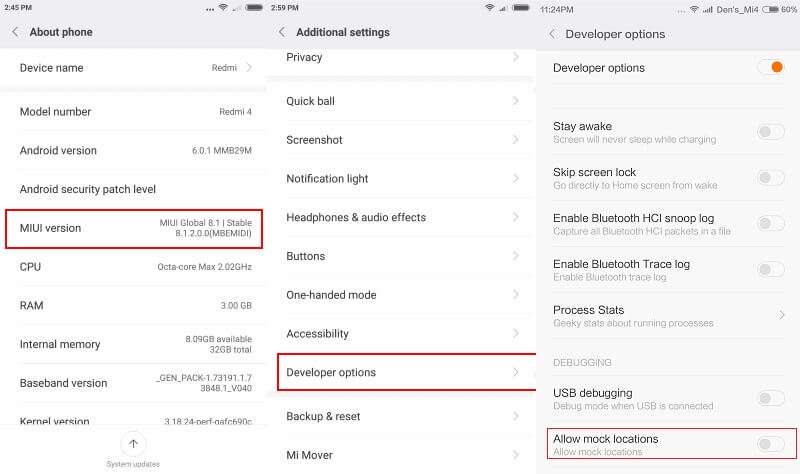
Để mô phỏng vị trí trên Huawei
Cũng giống như Xiaomi, các thiết bị của Huawei cũng có một lớp bổ sung của giao diện người dùng Cảm xúc (EMUI). Bạn có thể đi tới Cài đặt> Thông tin phần mềm và chạm vào Số bản dựng 7 lần để bật Tùy chọn nhà phát triển. Sau đó, bạn có thể đi tới Cài đặt> Tùy chọn nhà phát triển> Ứng dụng Mock Location và chọn bất kỳ ứng dụng GPS giả nào từ đây.
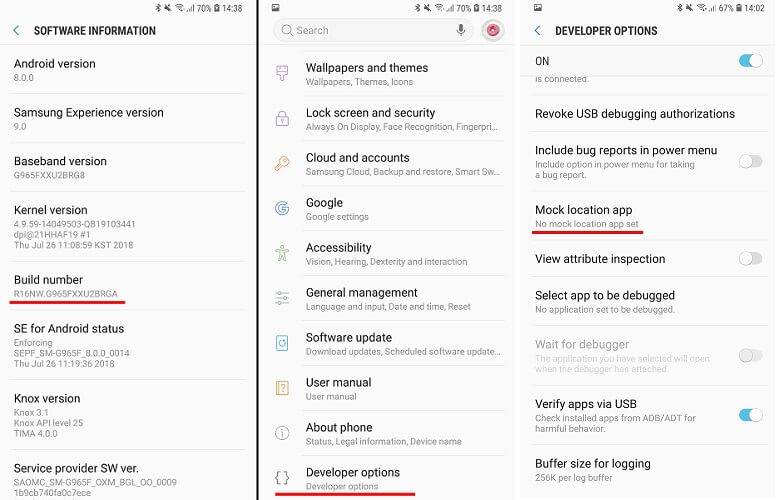
Của bạn đây! Sau khi đọc hướng dẫn này, bạn sẽ có thể cho phép các vị trí giả trên Android khá dễ dàng. Ngoài ra, tôi cũng đã liệt kê một giải pháp nhanh chóng để giả mạo vị trí bằng ứng dụng GPS giả. Hãy tiếp tục và thử các kỹ thuật này để cho phép các vị trí giả trên Android và tận dụng tối đa tính năng phát trực tuyến, hẹn hò, chơi trò chơi hoặc bất kỳ ứng dụng nào khác. Ngoài ra, nếu bạn có bất kỳ đề xuất hoặc mẹo nào về giả mạo vị trí trên Android, hãy cho chúng tôi biết về điều đó trong phần nhận xét.
Vị tri Nổi tiêng
- GPS giả trên mạng xã hội
- Vị trí Whatsapp giả mạo
- GPS mSpy giả mạo
- Thay đổi địa điểm kinh doanh trên Instagram
- Đặt vị trí công việc ưa thích trên LinkedIn
- GPS Grindr giả
- GPS Tinder giả
- GPS Snapchat giả
- Thay đổi khu vực / quốc gia trên Instagram
- Vị trí giả mạo trên Facebook
- Thay đổi vị trí trên bản lề
- Thay đổi / Thêm Bộ lọc Vị trí trên Snapchat
- GPS giả trên trò chơi
- Flg Pokemon go
- Cần điều khiển Pokemon go trên Android không cần root
- ấp trứng trong pokemon đi mà không cần đi bộ
- GPS giả trên pokemon go
- Giả mạo pokemon đi trên Android
- Ứng dụng Harry Potter
- GPS giả trên Android
- GPS giả trên Android
- GPS giả trên Android mà không cần root
- Thay đổi vị trí trên Google
- Giả mạo GPS Android mà không cần bẻ khóa
- Thay đổi vị trí thiết bị iOS




James Davis
biên tập viên